Palaidiet Windows atjaunināšanu un datora atjaunināšanu, izmantojot Firefox
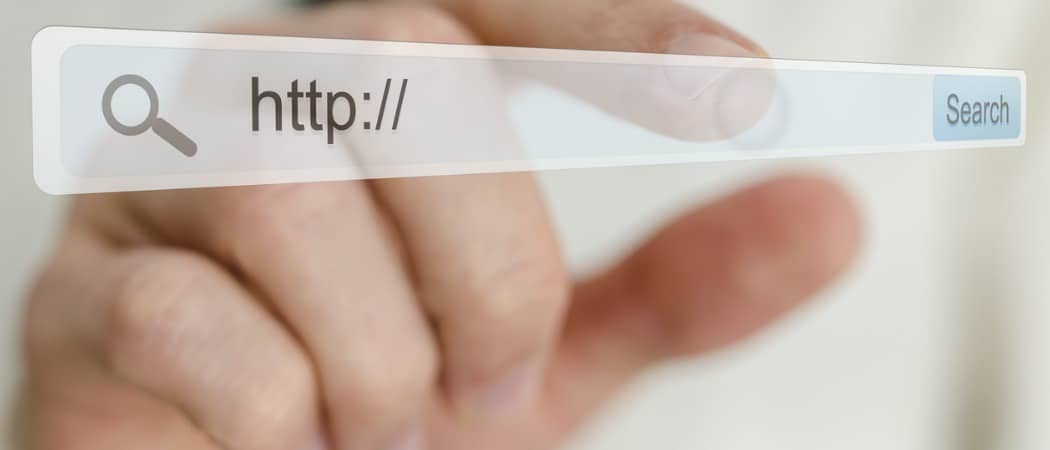
Vakar, rakstot par Microsoft Office Igribēju būt pārliecināts, ka man ir visi jaunākie atjauninājumi. Problēma bija tāda, ka Firefox nedarbosies ar Windows atjaunināšanas vietni. Internet Explorer atrodas tikai viena klikšķa attālumā, bet kāds būtu geiks, ja es pārdzīvoju visas nepatikšanas, atverot pavisam citu pārlūku, lai piekļūtu vienai vietnei?
Lūk un redzi tikai pēc dažām minūtēmrakšana, es atradu Firefox spraudni, kas ļauj atjaunināt Windows sistēmu Microsoft atjaunināšanas vietnē, izmantojot Firefox. Pateicoties šim papildinājumam, man vairs nav jāatver programma Internet Explorer tikai tāpēc, lai pārbaudītu Microsoft atjauninājumu vietni. Labi, ja godīgi, tas tikai dara IE ielādi Firefox cilnē, bet tas joprojām pārspēj divu dažādu pārlūku darbību. Pārleksim tieši tajā!
Papildinājums, IE cilne, var lejupielādēt vietnē addons.mozilla.org. Šeit ir daži ātri uzstādīšanas norādījumi.
Kā piekļūt Internet Explorer vietnēm, piemēram, Microsoft Update, izmantojot Firefox
1. Atvērt Firefox un adreses joslā Veids iekšā https://addons.mozilla.org/en-US/firefox/addon/1419 (vai vienkārši noklikšķiniet uz šīs saites)
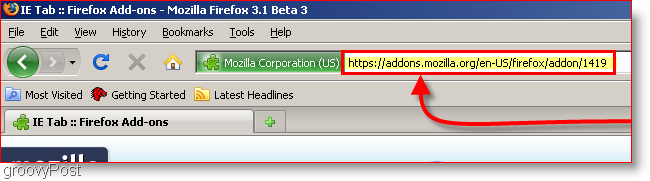
2. Kad vietne ir ielādēta, noklikšķiniet uz Pievienot Firefox (Windows) saite, lai sāktu instalēšanu, kad parādās programmatūras instalēšanas uzvedne Klikšķis Instalēt tagad
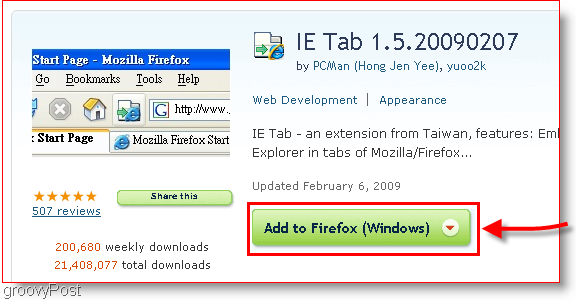
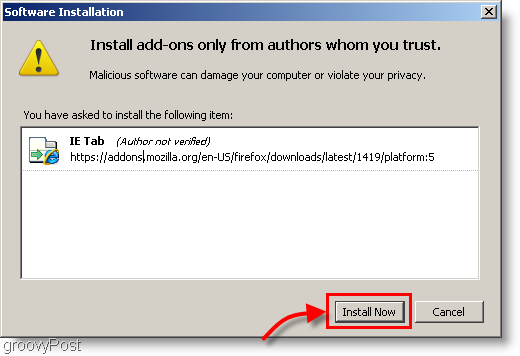
3. Klikšķis Restartēt Firefox; Lai pabeigtu instalēšanu, Firefox būs jārestartē
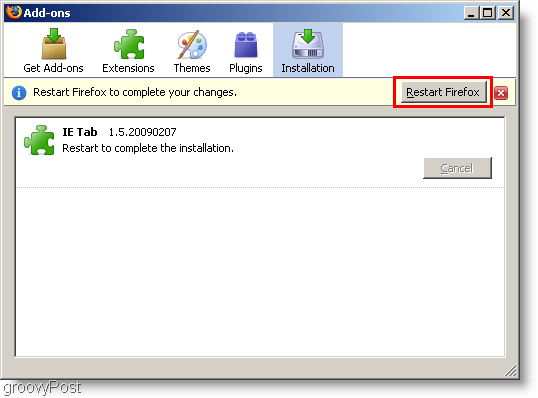
Viss pabeigts! Bet, ja izvēlaties pielāgot tālāk, joprojām ir daži iestatījumi, kurus varat pielāgot, lai šis papildinājums atbilstu jūsu vajadzībām.
Papildu ērtībām vietņu filtra spraudņu funkcijas liks jebkurai saraksta vietnei automātiski atvērties cilnē Internet Explorer. Diezgan groovy! Varat arī manuāli izmantot ar peles labo pogu noklikšķiniet konteksta izvēlne uz “Atveriet saiti cilnē IE”Ar jebkuru hipersaiti, kuru atrodat pārlūkprogrammā Firefox.
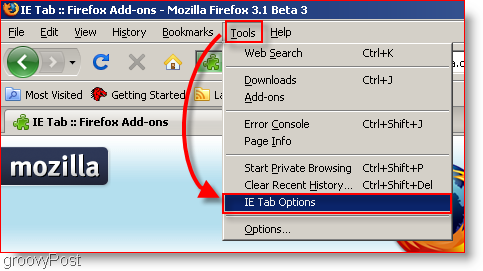
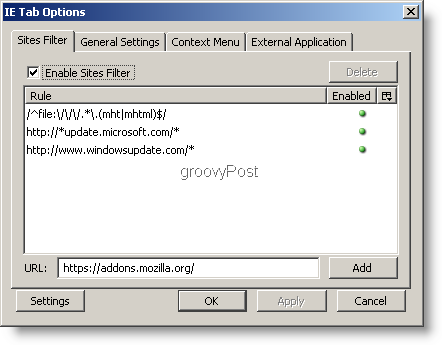
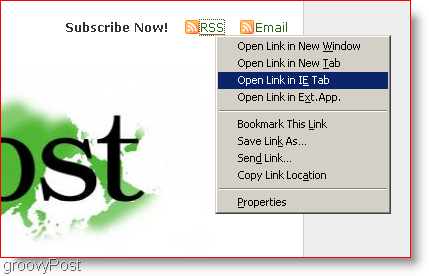
Kā redzat, šis spraudnis jums to nepiešķirpilnīga brīvība no IE, kā jūs varat redzēt IE logu Firefox cilnes logā, izmantojot papildu nevajadzīgās ritjoslas. Tas ir vairāk kā tikai tas, ka vienā pārlūkā ir divi pārlūki.
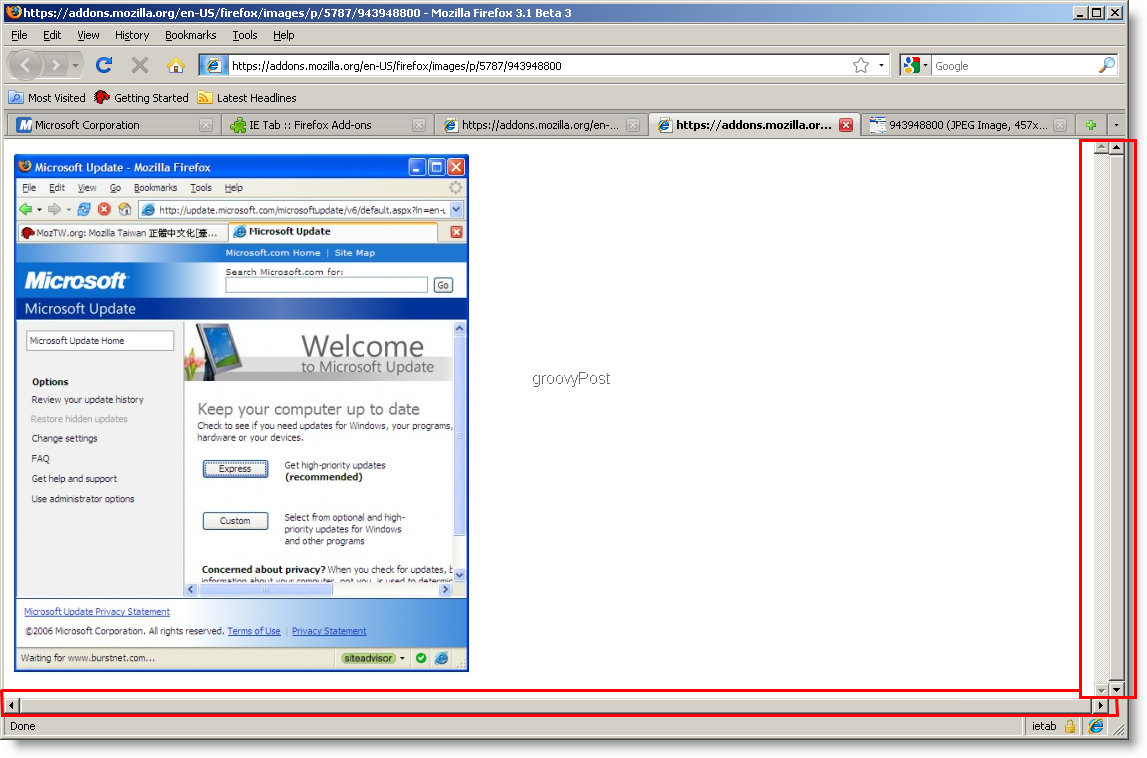
Ceru, ka tas bija noderīgi! Sērfojiet tīmeklī, un tagad jums būs nepieciešams tikai viens pārlūks visām jūsu iecienītākajām vietnēm.







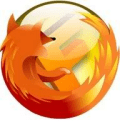


Atstājiet savu komentāru